- Autor Jason Gerald [email protected].
- Public 2024-01-15 08:24.
- E modifikuara e fundit 2025-01-23 12:45.
Ky wikiHow ju mëson se si ta vendosni Google si motorin kryesor të kërkimit të shfletuesit tuaj. Ju mund ta bëni këtë në shfletues si Chrome, Firefox dhe Safari, si për versionet celular ashtu edhe për desktop. Ju gjithashtu mund ta vendosni atë në shfletuesit Microsoft Edge dhe Internet Explorer (në dispozicion vetëm për versionin e desktopit). Nëse keni ndryshuar motorin tuaj të kërkimit, por ende keni nevojë të përdorni një motor kërkimi tjetër, mund të çaktivizoni shtesat e shfletuesit tuaj ose të bëni një skanim virusesh në kompjuterin tuaj për të kontrolluar për programet që mund të kenë ndryshuar cilësimet e shfletuesit tuaj.
Hapi
Metoda 1 nga 8: Chrome (Versioni i desktopit)
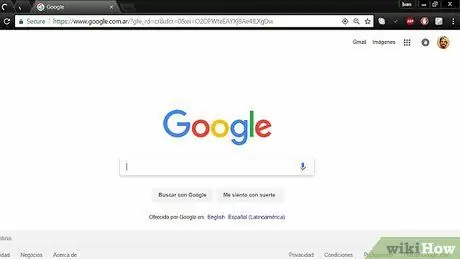
Hapi 1. Hapni
Google Chrome.
Programi shënohet nga një ikonë e topit të kuq, të verdhë, jeshil dhe blu.
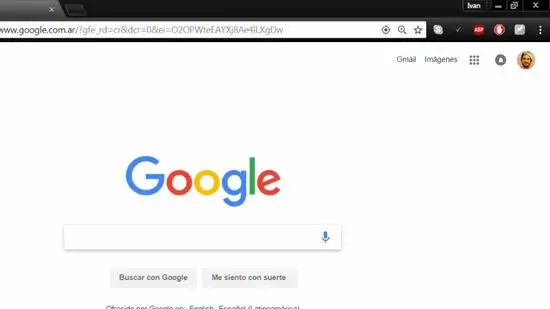
Hapi 2. Klikoni
Shtë në këndin e sipërm të djathtë të dritares së shfletuesit. Pas kësaj, do të shfaqet një menu zbritëse.
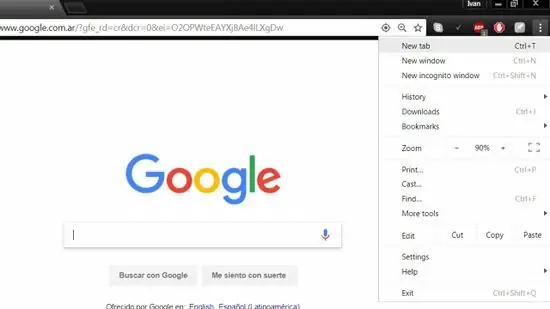
Hapi 3. Klikoni Cilësimet
Shtë në fund të menysë zbritëse.
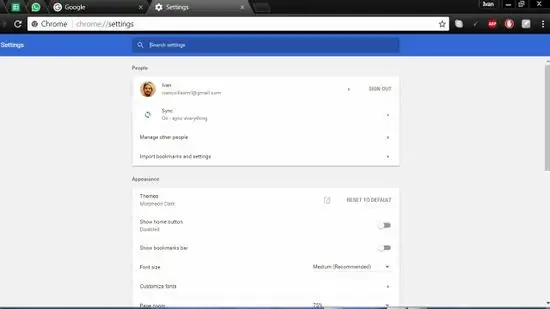
Hapi 4. Shkoni poshtë dhe klikoni mbi Menaxho motorët e kërkimit
Ky opsion është në seksionin "Motori i kërkimit".
Ju gjithashtu mund ta ktheni motorin e kërkimit të përdorur në shiritin e adresave te Google në këtë segment duke klikuar në kutinë zbritëse "Motori i kërkimit i përdorur në shiritin e adresave" dhe duke zgjedhur " Google ”.
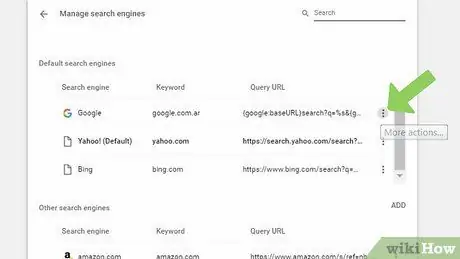
Hapi 5. Klikoni
që është pranë Google.
Pas kësaj, do të shfaqet një menu e re.
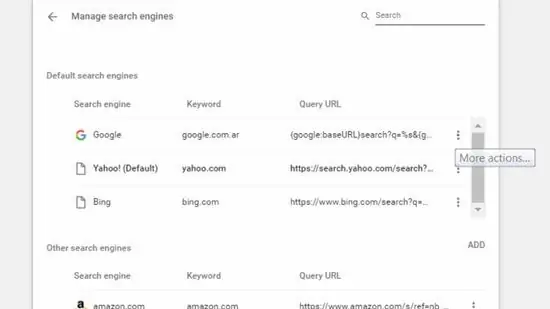
Hapi 6. Klikoni Make default
Këtë opsion mund ta shihni në meny. Pas kësaj, Google do të caktohet si motori kryesor i kërkimit i Google Chrome.
Metoda 2 nga 8: Chrome (Versioni celular)
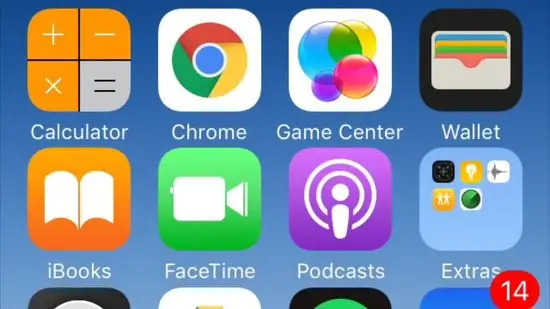
Hapi 1. Hapni
Google Chrome.
Prekni ikonën e aplikacionit Chrome, i cili duket si një top i kuq, i verdhë, jeshil dhe blu.
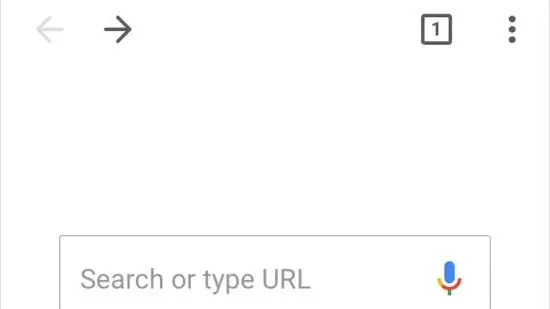
Hapi 2. Prekni
Shtë në këndin e sipërm të djathtë të ekranit. Pas kësaj, do të shfaqet një menu zbritëse.
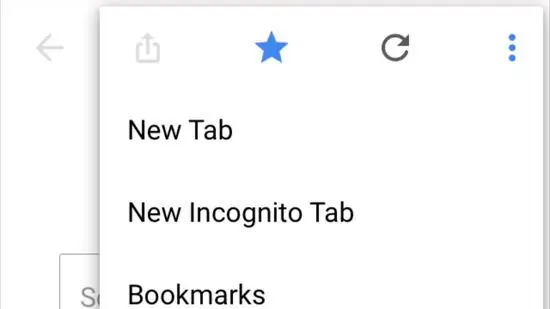
Hapi 3. Prekni Cilësimet
Shtë në fund të menysë zbritëse.
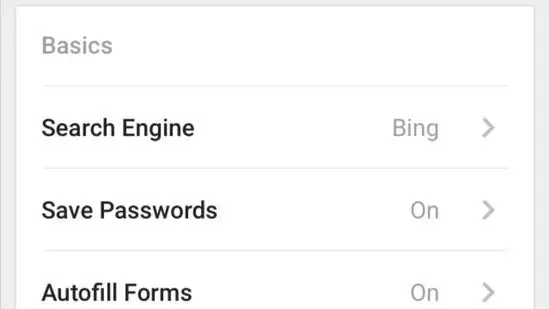
Hapi 4. Prekni Search Engine
Shtë në krye të faqes.
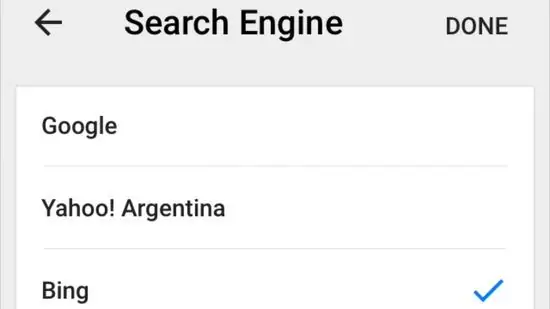
Hapi 5. Prekni Google
Pas kësaj, Google do të zgjidhet si motori kryesor i kërkimit i shfletuesit Chrome.
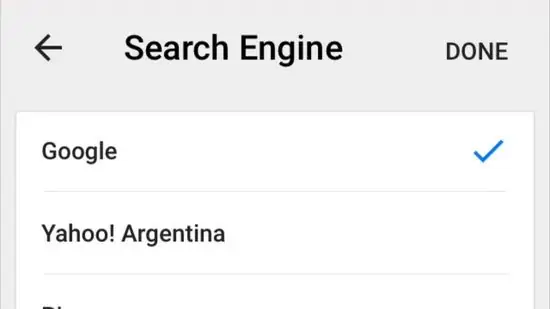
Hapi 6. Prekni DONE
Cilësimet e reja të vendosura do të ruhen dhe do të ktheheni në skedën ose dritaren e fundit të vizituar.
Kaloni këtë hap nëse jeni duke përdorur një pajisje Android
Metoda 3 nga 8: Firefox (Version Desktop)
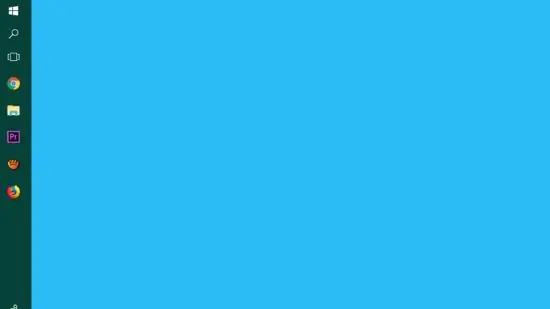
Hapi 1. Hapni Firefox
Ikona i ngjan një dhelpre portokalli që rrethon një glob blu.
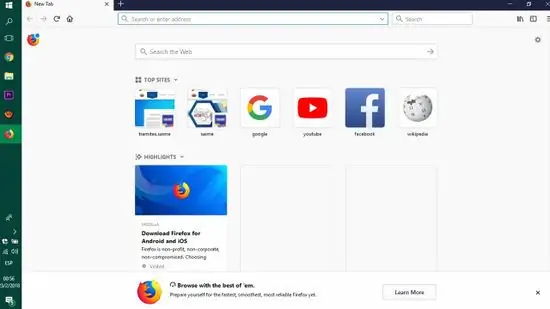
Hapi 2. Klikoni butonin
Shtë në këndin e sipërm të djathtë të faqes. Pas kësaj, do të shfaqet një menu zbritëse.
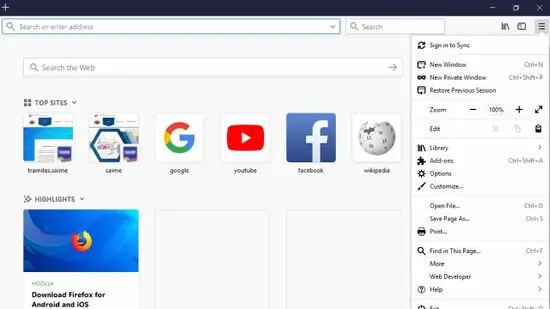
Hapi 3. Klikoni Opsionet (Windows) ose Preferencat (Mac).
Ky opsion është në menunë zbritëse që shfaqet.
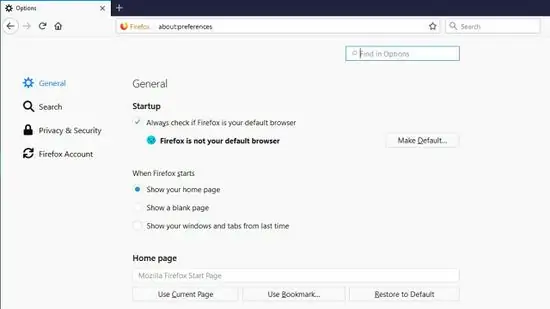
Hapi 4. Klikoni në skedën Kërko
Kjo skedë është në anën e majtë të dritares së shfletuesit (Windows) ose në krye të dritares (Mac).
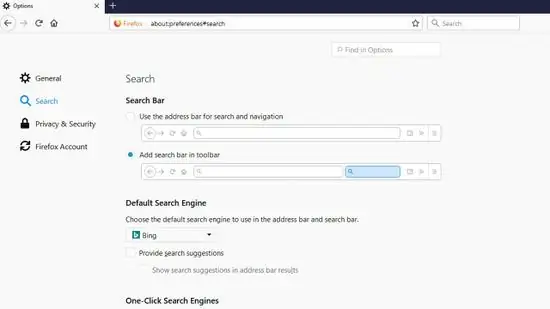
Hapi 5. Klikoni në kutinë "Default Search Engine"
Kjo kuti është në krye të dritares. Pas kësaj, do të shfaqet një meny e re zbritëse.
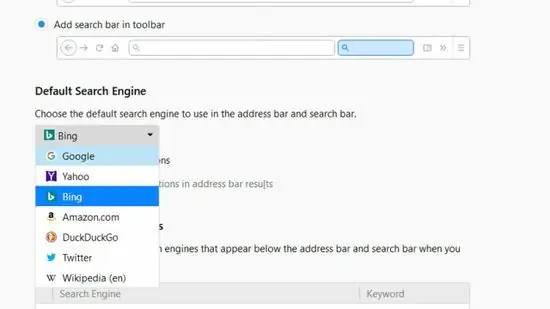
Hapi 6. Klikoni Google
Pas kësaj, Google do të zgjidhet si motori kryesor i kërkimit i Firefox -it.
Metoda 4 nga 8: Firefox (Versioni celular)
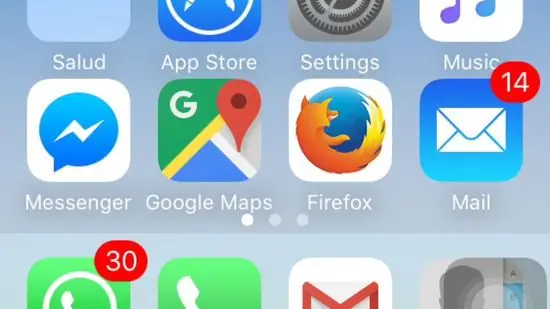
Hapi 1. Hapni Firefox
Prekni ikonën e aplikacionit Firefox, e cila duket si një dhelpër portokalli që rrethon një glob blu.
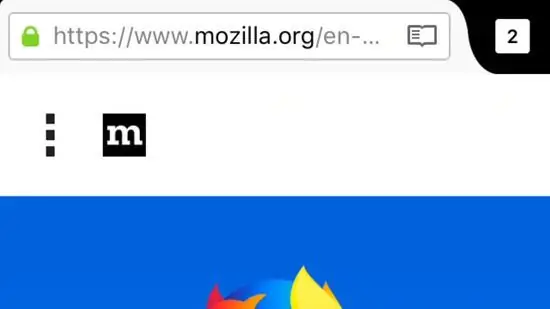
Hapi 2. Prekni butonin (iPhone) ose ⋮
(Android).
Shtë në pjesën e poshtme të qendrës (iPhone) ose në këndin e sipërm të djathtë të ekranit (Android).
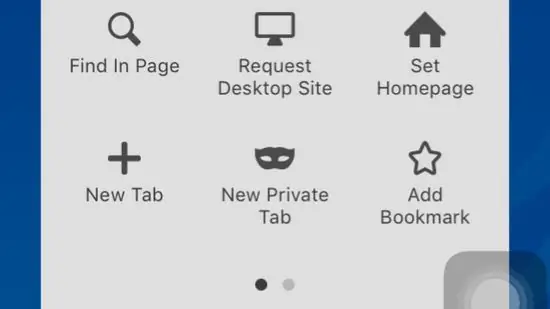
Hapi 3. Prekni Cilësimet
Shtë në menunë që shfaqet në fund të ekranit (iPhone) ose në fund të menusë zbritëse (Android). Pas kësaj, menyja e cilësimeve të Firefox do të hapet.
Në iPhone, mund t'ju duhet të rrëshqitni majtas ose djathtas nga menyja për të shfaqur " Cilësimet ”.
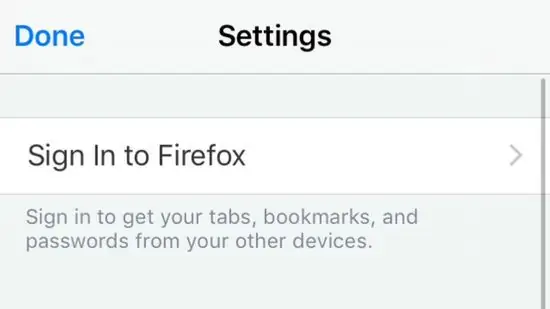
Hapi 4. Prekni Kërko
Shtë në krye të faqes.
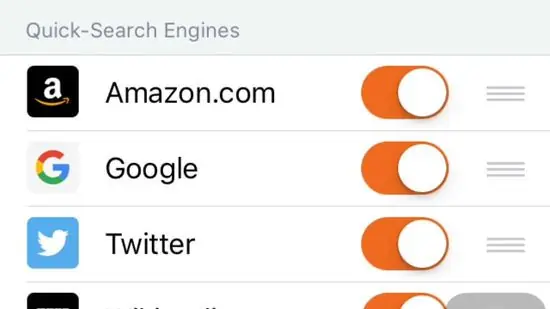
Hapi 5. Prekni motorin e kërkimit që shfletuesi juaj po përdor aktualisht
Mund ta shihni në krye të faqes. Pas kësaj, një listë e motorëve të kërkimit në dispozicion do të shfaqet në ekran.
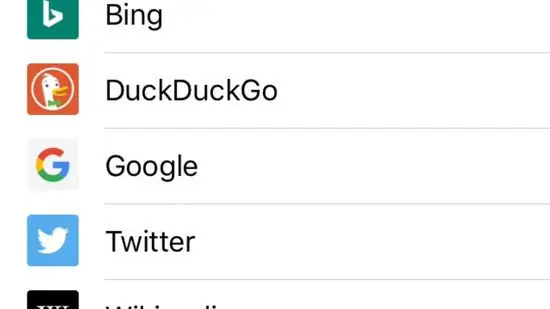
Hapi 6. Prekni Google
Pas kësaj, Google do të zgjidhet dhe do të caktohet si motori kryesor i kërkimit i Firefox -it.
Metoda 5 nga 8: Microsoft Edge
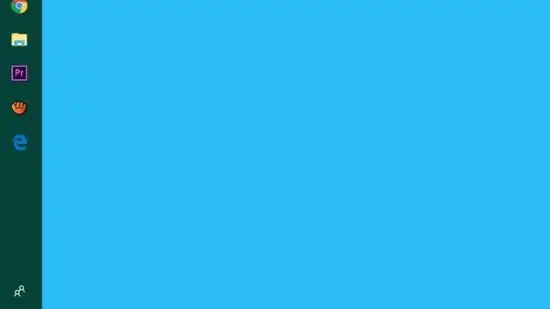
Hapi 1. Hapni Microsoft Edge
Ky program shënohet me shkronjën "e" në ngjyrë blu të errët.
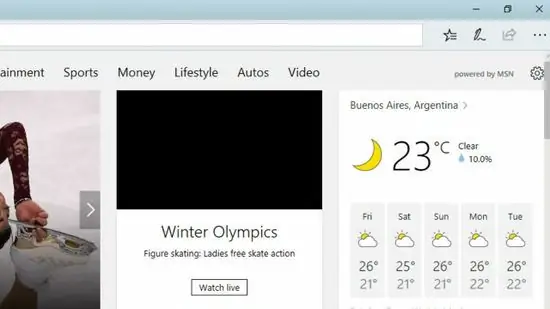
Hapi 2. Klikoni butonin
Shtë në këndin e sipërm të djathtë të dritares Edge. Pasi të klikohet, do të shfaqet një menu zbritëse.
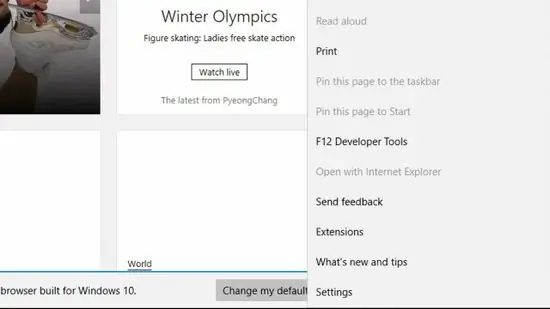
Hapi 3. Klikoni Cilësimet
Shtë në fund të menysë zbritëse. Pas kësaj, një menu e re do të shfaqet në anën e djathtë të faqes.
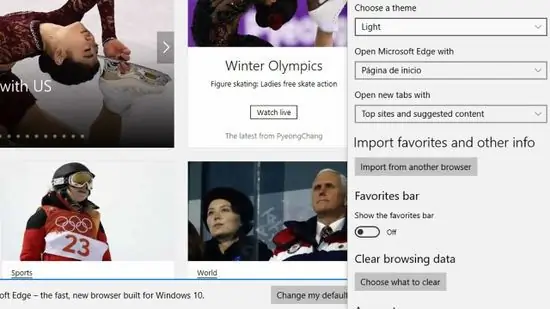
Hapi 4. Shkoni poshtë dhe klikoni Shikoni cilësimet e përparuara
Shtë në fund të menusë që shfaqet.
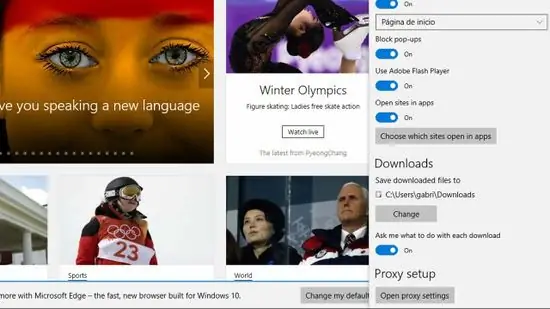
Hapi 5. Shkoni përsëri në ekran dhe klikoni Ndrysho motorin e kërkimit
Ky opsion është në seksionin "Kërko në shiritin e adresave me".
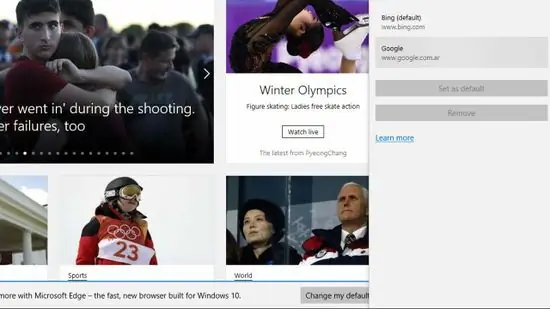
Hapi 6. Klikoni Google
Pas kësaj, Google do të zgjidhet.
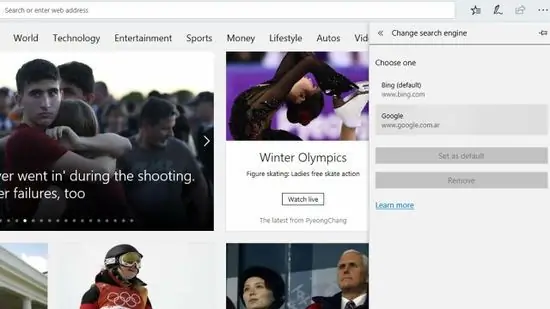
Hapi 7. Klikoni Set as default
Shtë në fund të menusë. Tani, motori i kërkimit i përdorur nga shiriti i adresave i Microsoft Edge do të ndryshohet në Google.
Metoda 6 nga 8: Internet Explorer
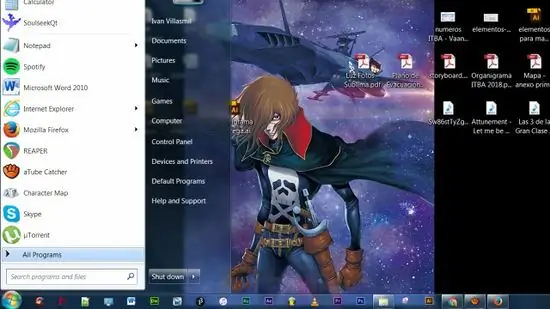
Hapi 1. Hapni Internet Explorer
Programi shënohet nga një ikonë blu "e" e mbyllur në një fjongo ari.
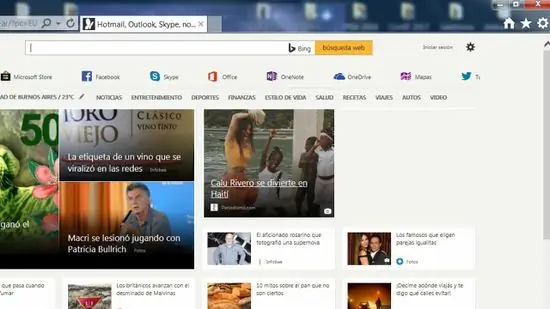
Hapi 2. Klikoni
"Cilësimet".
It'sshtë një ikonë ingranazhi në këndin e sipërm të djathtë të dritares së Internet Explorer. Pas kësaj, do të shfaqet një menu zbritëse.
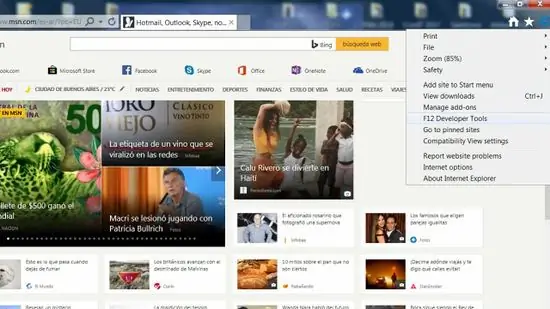
Hapi 3. Klikoni opsionet e Internetit
Shtë në fund të menysë zbritëse.
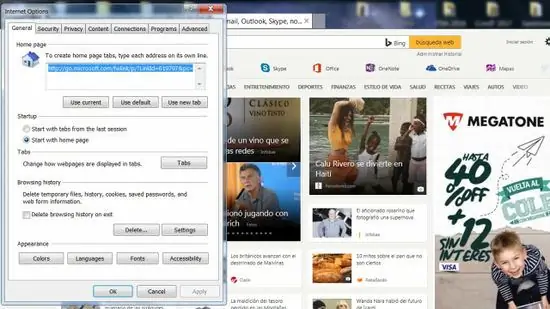
Hapi 4. Klikoni në skedën Programet
Kjo skedë është në këndin e sipërm të djathtë të dritares "Opsionet e Internetit".
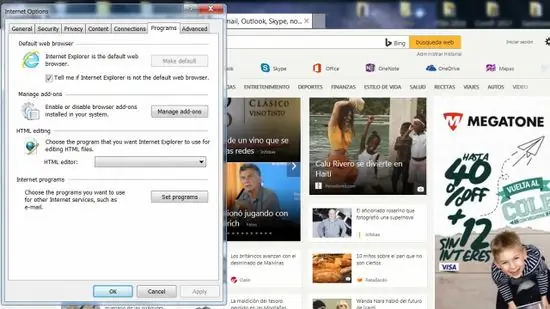
Hapi 5. Kliko Menaxho shtesat
Ky buton është në seksionin "Menaxhoni shtesat" që shfaqet në dritaren "Opsionet e Internetit". Pas kësaj, do të hapet një dritare e dytë.
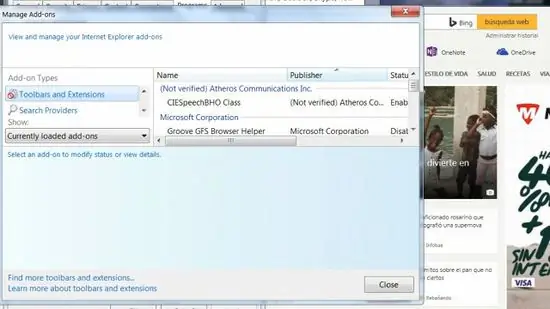
Hapi 6. Klikoni në skedën Ofruesit e Kërkimit
Kjo skedë është në anën e majtë të dritares.
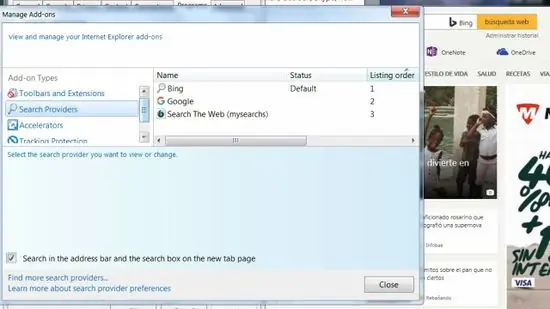
Hapi 7. Zgjidhni Google
Klikoni ikonën Google në mes të dritares për ta zgjedhur atë.
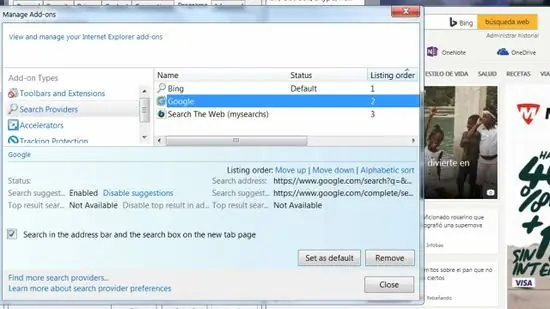
Hapi 8. Klikoni Set as default
Shtë në këndin e poshtëm të djathtë të dritares së motorit të kërkimit. Pas kësaj, Google do të caktohet si motori i kërkimit i Internet Explorer.
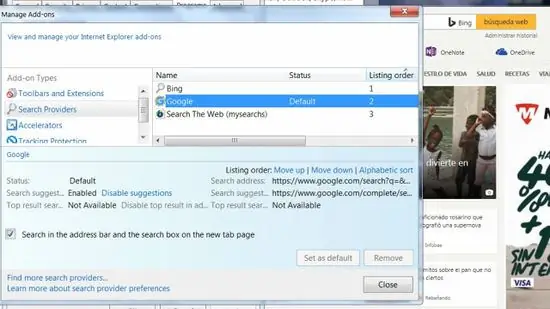
Hapi 9. Kliko Mbyll
Shtë në këndin e poshtëm të djathtë të dritares.
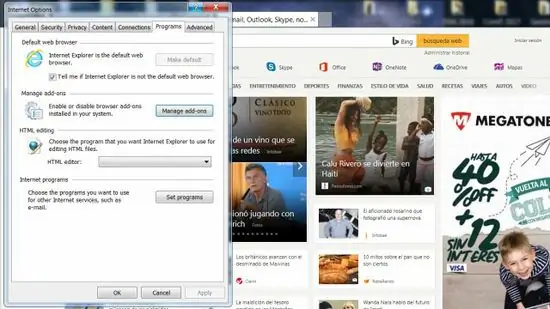
Hapi 10. Kliko OK
Shtë në fund të dritares "Opsionet e Internetit". Tani, Internet Explorer do të përdorë Google si motorin kryesor të kërkimit të shfletuesit.
Metoda 7 nga 8: Safari (Versioni i desktopit)
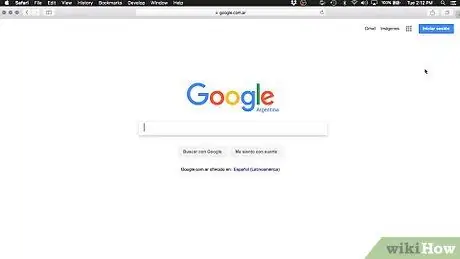
Hapi 1. Hapni Safari
Ky program shënohet me një ikonë blu të busullës.
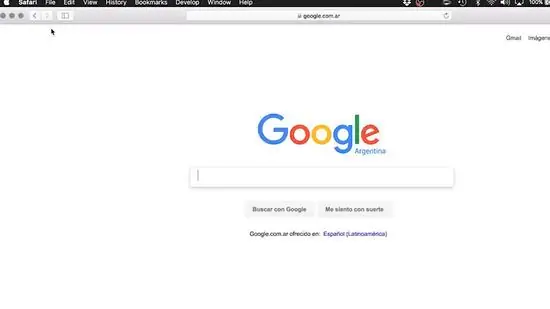
Hapi 2. Klikoni Safari
Shtë në këndin e sipërm të majtë të ekranit. Pas kësaj, do të shfaqet një menu zbritëse.
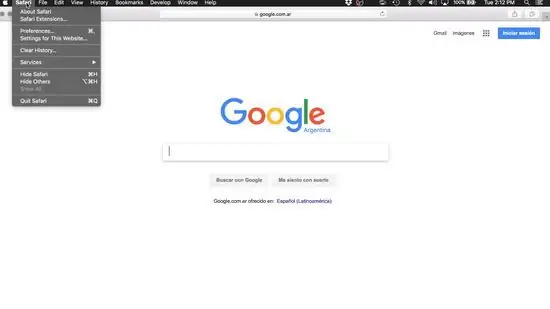
Hapi 3. Klikoni Preferencat…
Shtë në krye të menysë zbritëse " Safari " Pasi të klikohet, dritarja "Preferencat" do të hapet.
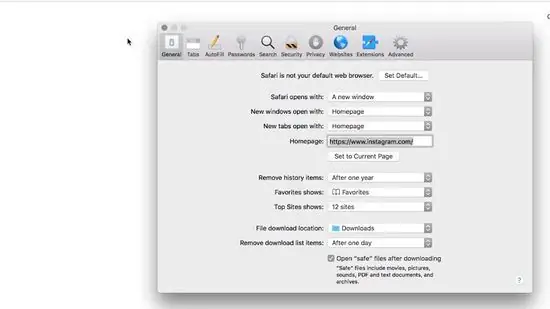
Hapi 4. Klikoni në skedën Kërko
Kjo skedë është në krye të dritares "Preferencat".
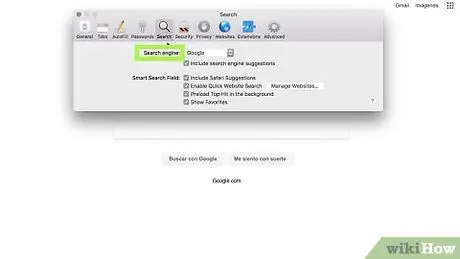
Hapi 5. Klikoni kutinë zbritëse "Motori i kërkimit"
Kjo kuti është në krye të skedës "Kërko". Pasi të klikohet, do të shfaqet një meny e re zbritëse.
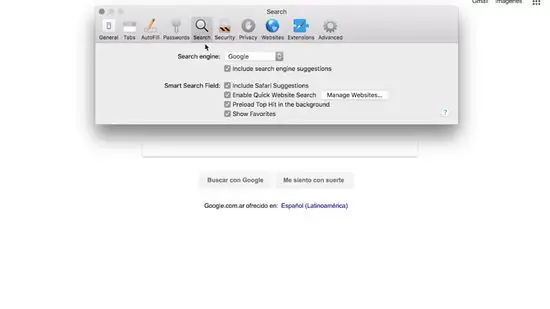
Hapi 6. Klikoni Google
Ky opsion shfaqet në menunë zbritëse. Tani, Google është vendosur si motori kryesor i kërkimit i Safari -t.
Metoda 8 nga 8: Safari (në iPhone)
Hapi 1. Hapni menunë e cilësimeve të iPhone
("Cilësimet").
Prekni ikonën gri të ingranazheve e cila zakonisht shfaqet në ekranin bazë.
Hapi 2. Rrëshqitni ekranin dhe prekni Safari
Shtë në të tretën e poshtme të faqes së cilësimeve.
Hapi 3. Prekni Search Engine
Ky opsion është në seksionin "KARRKO".
Hapi 4. Prekni Google
Shtë në krye të faqes. Pas kësaj, Google do të caktohet si motori kryesor i kërkimit i Safari -t.






